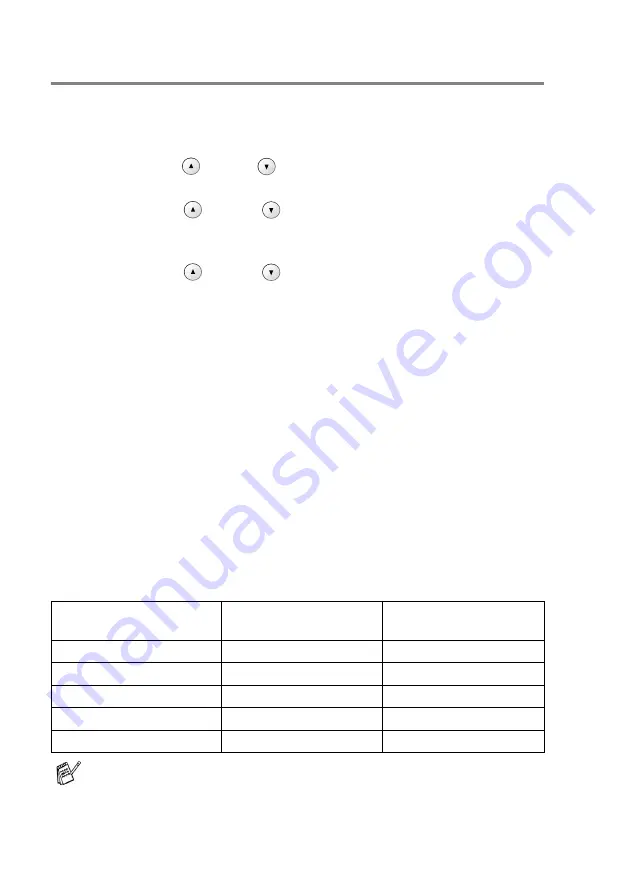
3 - 14
WALK-UP PHOTOCAPTURE CENTER
™
Sans bordures
Cette fonction vous permet d’agrandir la zone imprimable selon les
bords du papier. La durée d’impression sera légèrement plus longue.
1
Appuyez sur
Menu
.
2
Appuyez sur
ou sur
pour sélectionner
2.Saisiephoto
.
Appuyez sur
Confirme
.
3
Appuyez sur
ou sur
pour sélectionner
7.Sans bordure
.
Appuyez sur
Confirme
.
4
Appuyez sur
ou sur
afin de sélectionner
Off
(ou
On
).
Appuyez sur
Confirme
.
5
Appuyez sur
Arrêt/Sortie
.
Numéris. vers carte
Vous pouvez numériser des documents noir et blanc et couleur dans une
carte mémoire. Les documents noir et blanc seront enregistrés en format
fichier PDF (*.PDF) ou TIFF (*.TIF). Les documents couleur peuvent être
enregistrés en format fichier PDF (*.PDF) ou JPEG (*.JPG). Le paramètre
par défaut est réglé sur
150 ppp couleur
. Le format du fichier par
défaut est PDF. Les noms de fichier sont définis par défaut selon la date
en cours, celle que vous avez configurée dans le tableau des menus à
l’aide des touches du panneau de commande. (Pour plus de détails,
consultez Définition de la date et de l’heure dans le Guide d’installation
rapide.) Par exemple, la cinquième image numérisée le 1er juillet 2005
sera nommée 07010505.PDF. Vous pouvez modifier la couleur et la
qualité à votre gré.
Qualité
Format du fichier
sélectionnable
Format de fichier par
défaut
200x100 ppp N/B
TIFF/PDF
TIFF
200 ppp N/B
TIFF/PDF
TIFF
150 ppp couleur
JPEG/PDF
300 ppp couleur
JPEG/PDF
600 ppp couleur
JPEG/PDF
Vous pouvez choisir le format de fichier par défaut pour les
fichiers en noir et blanc ou en couleurs. (Voir
Содержание DCP120C - Flatbed Multifunction Photo Capture Center
Страница 1: ...GUIDE DE L UTILISATEUR DCP 120C Version B ...






























